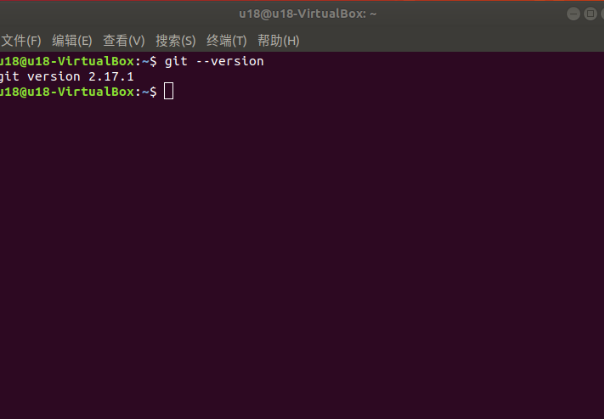ROS2 介绍
ROS2的前身是ROS,ROS就是机器人操作系统(Robot Operating System)。 但ROS本身并不是一个操作系统,而是一个软件库和工具集。 Ros的出现解决了机器人各个部件的通信问题。 后来,越来越多的机器人算法被集成到ROS中。 ROS2继承了ROS,比ROS更强大更好用。
ROS2的设计目标和特点
ROS2肩负着改变智能机器人时代的历史使命。 在设计之初,就考虑到满足各种机器人应用的需求。
多机器人系统: 未来机器人不再是独立的个体,机器人之间也需要交流和协作。 ROS2为多机器人系统的应用提供了标准的方法和通信机制。
跨平台: 机器人应用场景不同,使用的控制平台也会有很大差异。 为了让所有的机器人都能运行ROS2,ROS2可以跨平台运行在Linux、Windows、MacOS、RTOS上。
实时: 机器人运动控制和许多行为策略都要求机器人是实时的。 例如,机器人必须在 100 毫秒内可靠地检测到前方的行人,或在 1 毫秒内完成运动学和动力学计算。 ROS2 是像这样实时提供基本要求的。
产品化: 大量的机器人已经进入我们的生活,未来还会越来越多,ROS2不仅可以用于机器人研发阶段,还可以直接安装在 产品并进入消费市场。 这也对ROS2的稳定性和鲁棒性提出了巨大的挑战。
项目管理: 机器人开发是一项复杂的系统工程。 设计、开发、调试、测试、部署全过程的项目管理工具和机制也将在ROS2中得到体现,方便我们开发机器人。
发行版本
ROS2和Ubuntu对应的发行版本和维护周期。
| ROS2版本 | 发布日期 | 维护期限 | Ubuntu 版本 |
|---|---|---|---|
| Dashing | 2019.5 | 2021.5 | Ubuntu 18.04 (Bionic Beaver) |
| Eloquent | 2019.11 | 2020.11 | Ubuntu 18.04 (Bionic Beaver) |
| Foxy | 2020.6 | 2023.5 | Ubuntu 20.04(Focal Fossa) |
| Galactic | 2021.5 | 2022.11 | Ubuntu 20.04(Focal Fossa) |
| Humble | 2022.5 | 2027.5 | Ubuntu 22.04(Jammy Jellyfish) |
ROS和ROS2的比较
ROS2重新设计了系统架构。 两代ROS的架构变化如下: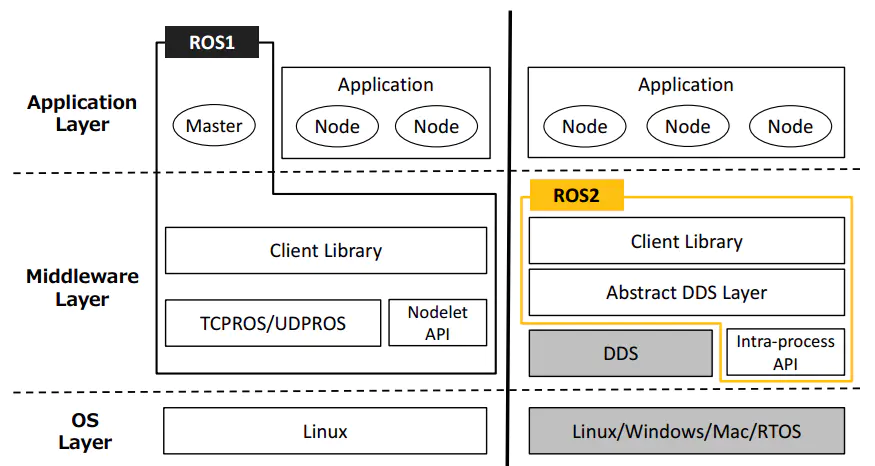
OS Layer: OS层。在ROS2中,它可以构建在linux或其他系统上,甚至是没有操作系统的裸机。
Middleware Layer: 中间件层。ROS1的通信系统基于TCPROS/UDPROS,而ROS2的通信系统基于DDS。 DDS是分布式实时系统中数据发布/订阅的标准解决方案。
Application Layer: 应用层。ROS1依赖于ROS Master,而在ROS2中,节点之间使用了一种名为“Discovery”的发现机制来帮助彼此建立连接。
ROS设计了一套完整的通信机制(主题、服务、参数、动作)来简化机器人开发。 通过这种机制,可以连接机器人的各个部件。 这种机制设计了一个叫做Ros Master的节点,所有其他组件的通信都必须经过master节点。 一旦主节点挂掉,就会导致整个机器人系统的通信崩溃! 所以不能利用Ros的不稳定性来做一些自动驾驶等高风险的机器人。 此外,还有以下缺点:
- 基于TCP的通信实时性差,系统开销大
- 对 python3 支持不友好
- 消息机制不兼容
- 无加密机制,安全性低
ROS2首先移除ROS中存在的master节点。 去掉主节点后,各个节点可以通过DDS节点相互发现,各个节点是平等的,可以实现一对一、一对多、多对多的通信。 使用DDS进行通信后,可靠性和稳定性得到了增强。
与只支持Linux系统的ROS相比,ROS2还支持windows、mac甚至RTOS平台。
Myarm M750版本:
在Linux中安装不同版本的ubuntu系统
1 虚拟机安装
前往官方网站下载虚拟机Virtual Box 或者前往官方网站下载虚拟机 VM ware
当然,如果您已经拥有您的虚拟机,您可以跳过该步骤。
我们选择下载Virtual box,因为它是免费的。
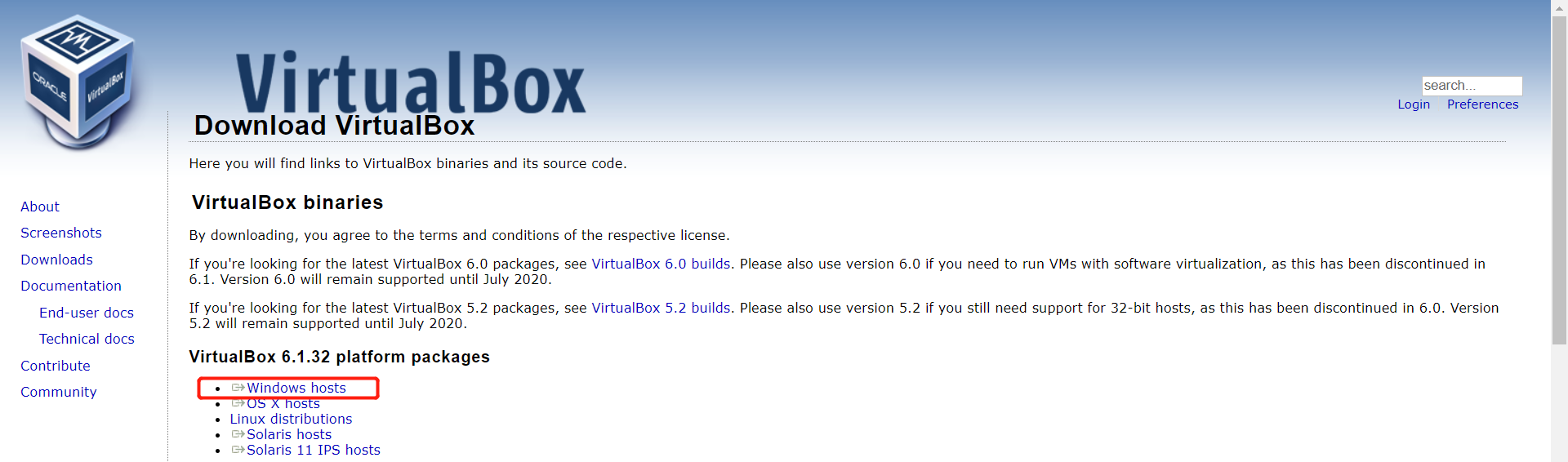
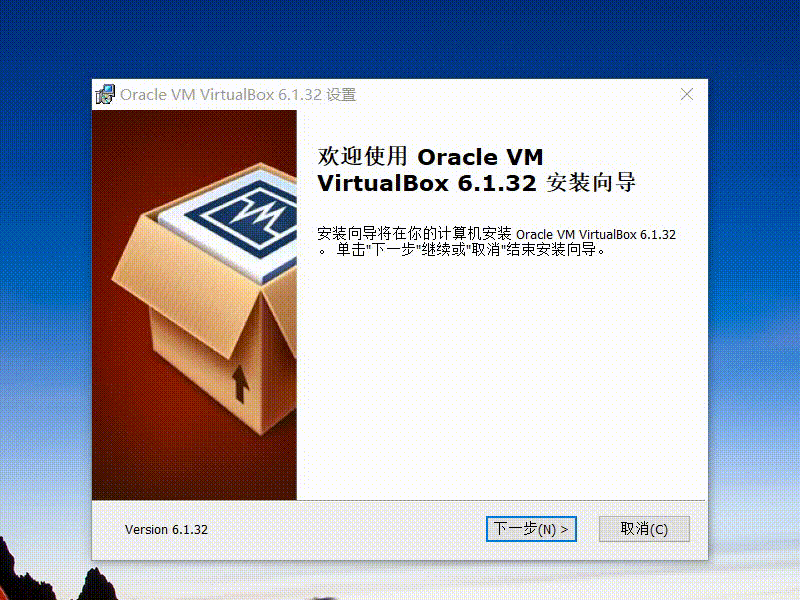
2 新建虚拟机
2.1 创建虚拟机
在控制中选择新建
输入虚拟机名称和虚拟机存放的位置,选择虚拟机类型为Linux,选择ubuntu64位版本,进行下一步。
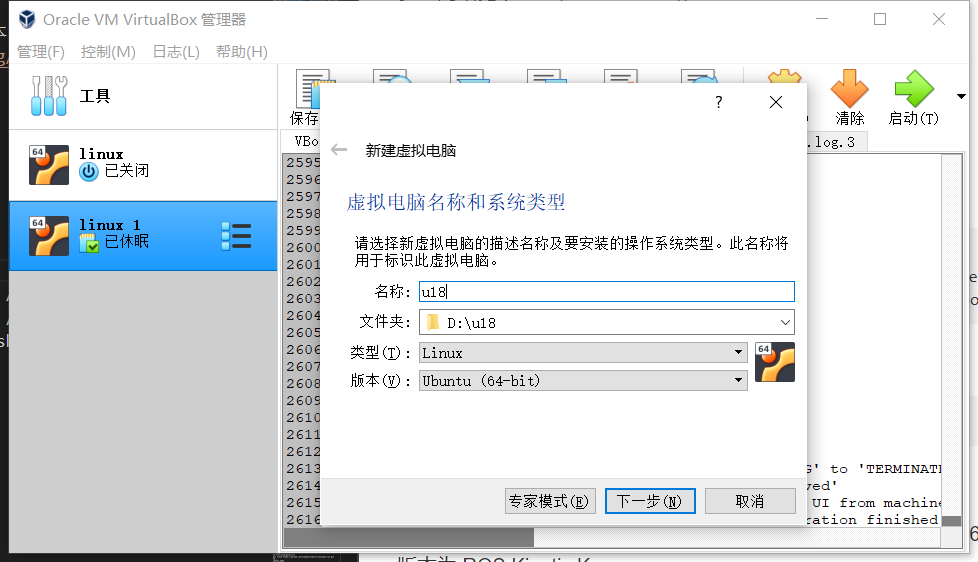
按照自己的需求配置内存大小,进行下一步。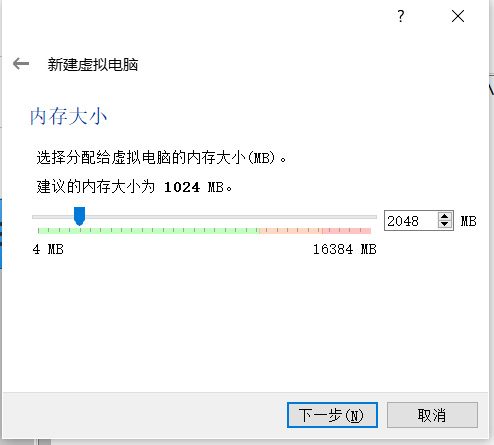
选择现在创建虚拟硬盘,进行创建。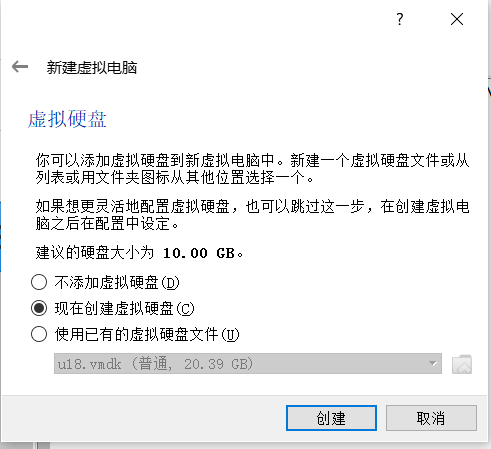
虚拟硬盘类型选择VDI类型,进行下一步。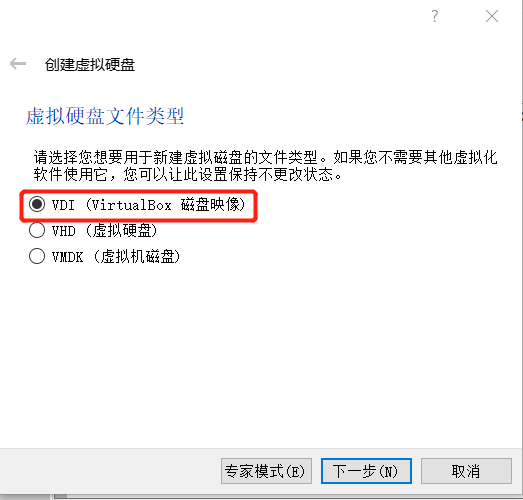
分配虚拟硬盘大小,由于需要安装ubuntu系统,而且还会在该系统中进行操作,建议大小不要低于20G。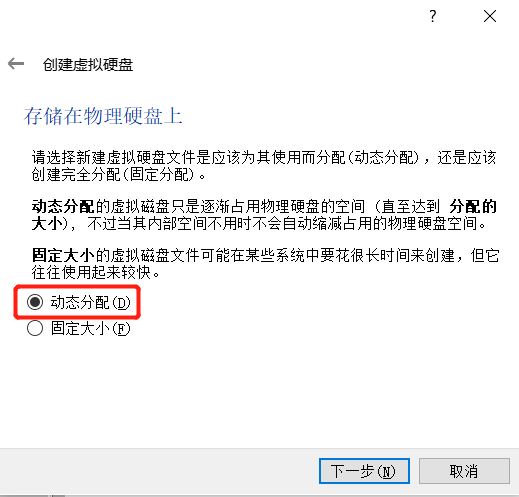
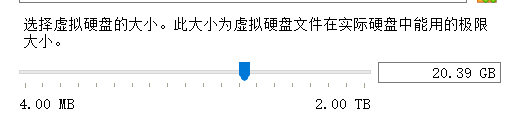
2.2 导入ubuntu系统
2.2.1 下载ubuntu系统。
请根据自己的需要选择ubuntu版本进行安装
注意: ROS2需要下载20.04版本。
三种版本的安装方法和过程都是相同的,这里以18.04版本作为例子进行安装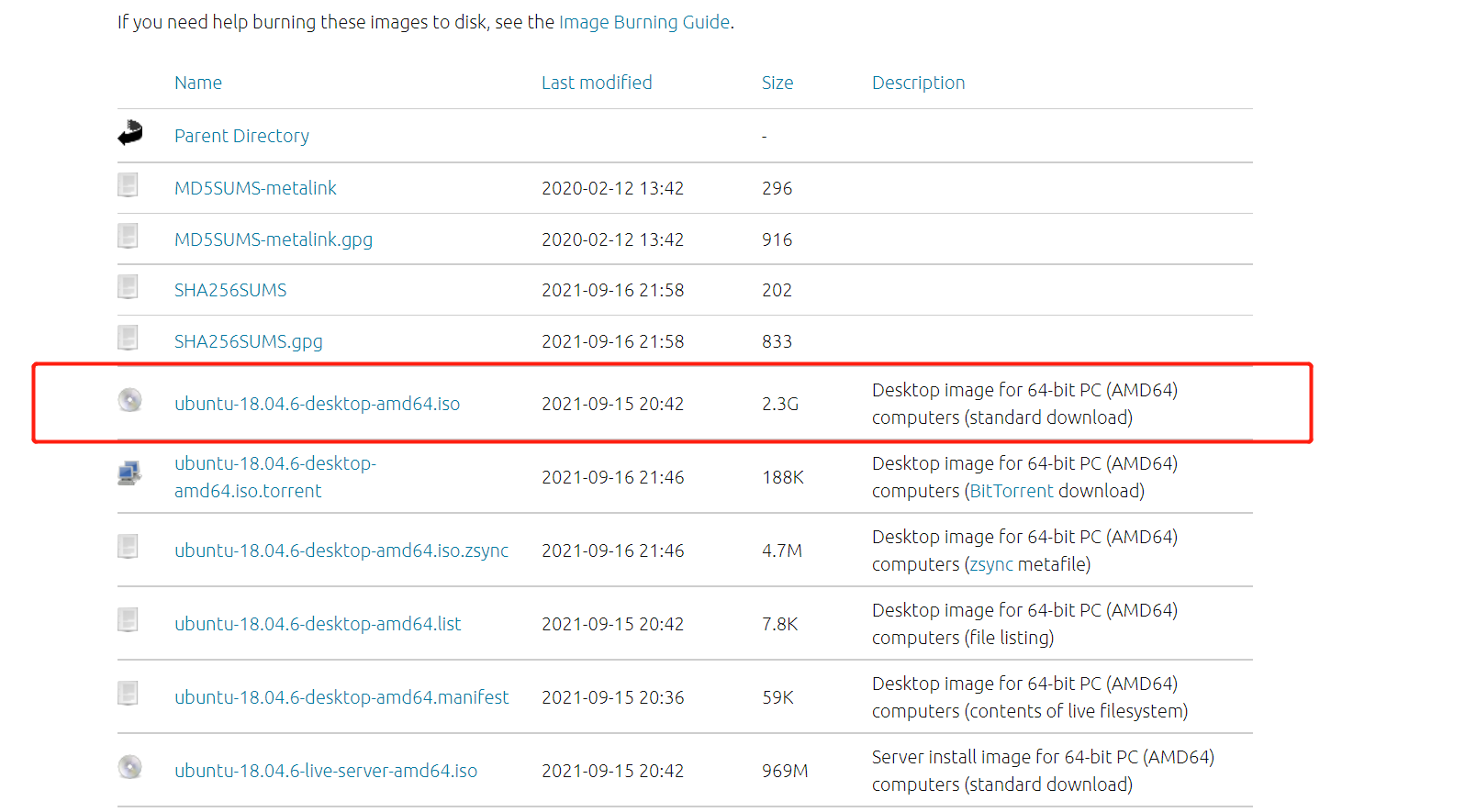
下载完成后有如图文件:
2.2.2 导入ubuntu到虚拟机中
在Virtual box中找到之前安装的虚拟机,进入设置,并在存储中给控制器分配光盘:
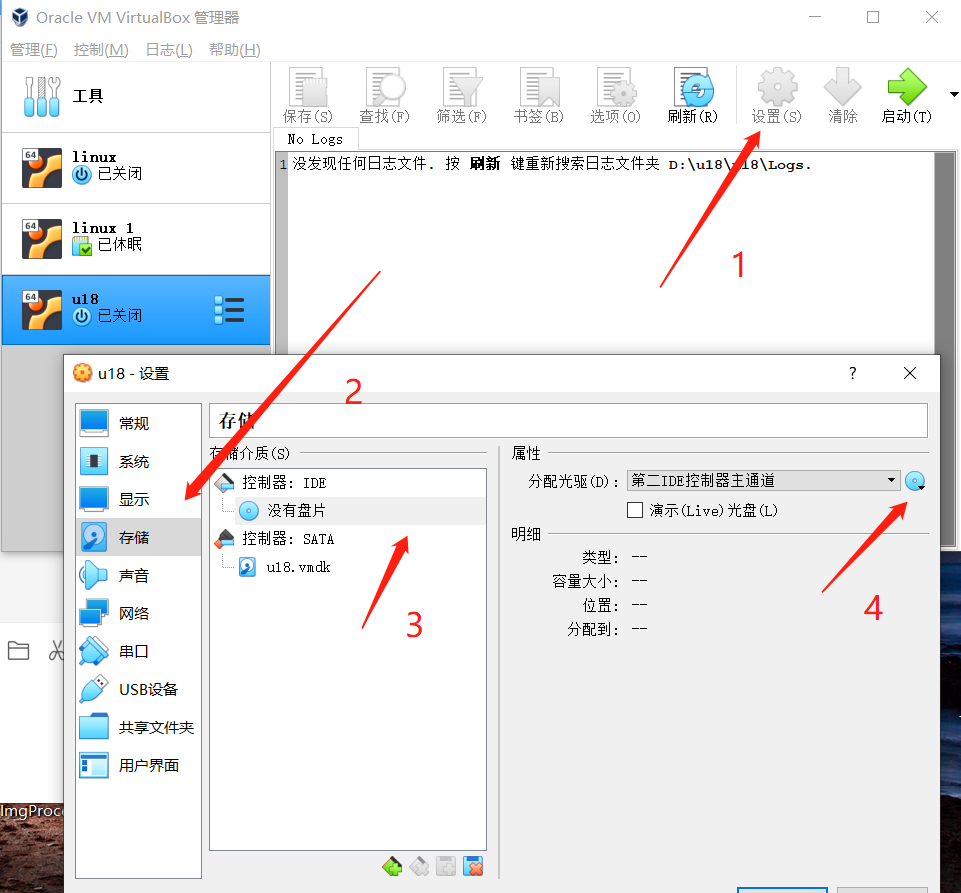
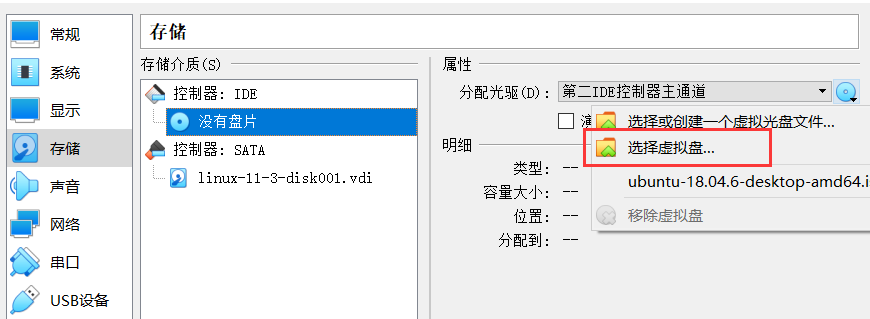
然后打开虚拟机进行ubuntu安装,并点击启动。
2.2.3 ubuntu安装
等待系统启动,进入欢迎界面,选中“中文(简体)”,并点击“安装 Ubuntu”按钮;
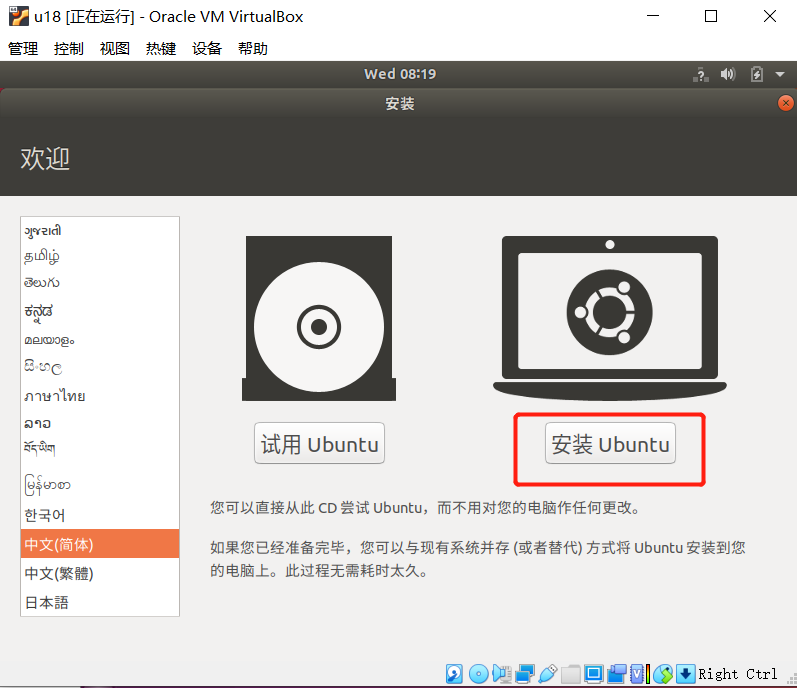
点击“继续”按钮;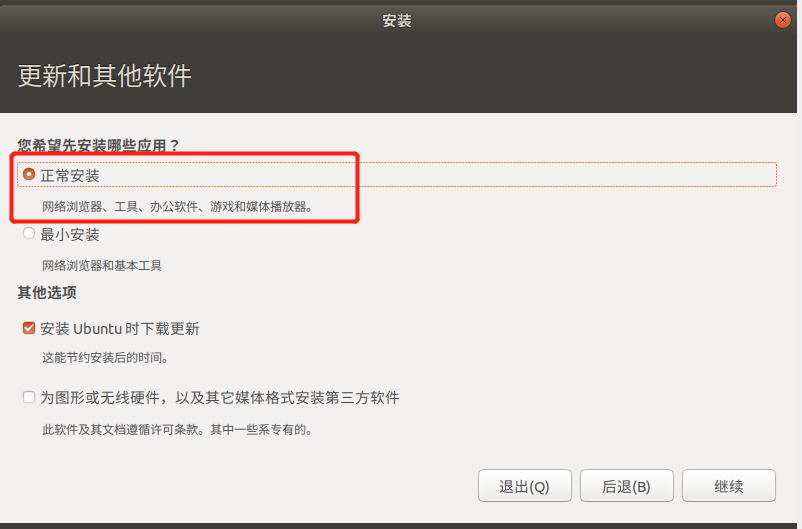
选中“清除整个磁盘并安装 Ubuntu”选项,点击“现在安装”按钮;
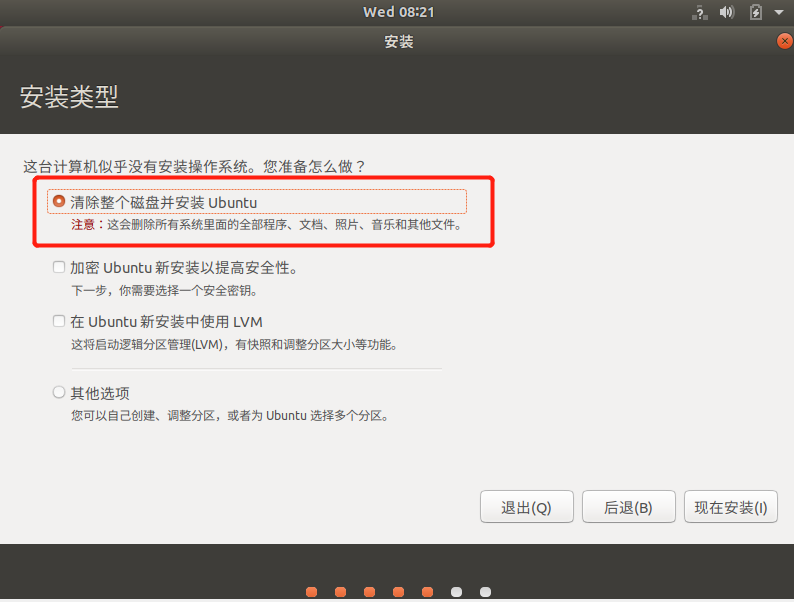
在弹出的对话框中点击“继续”按钮;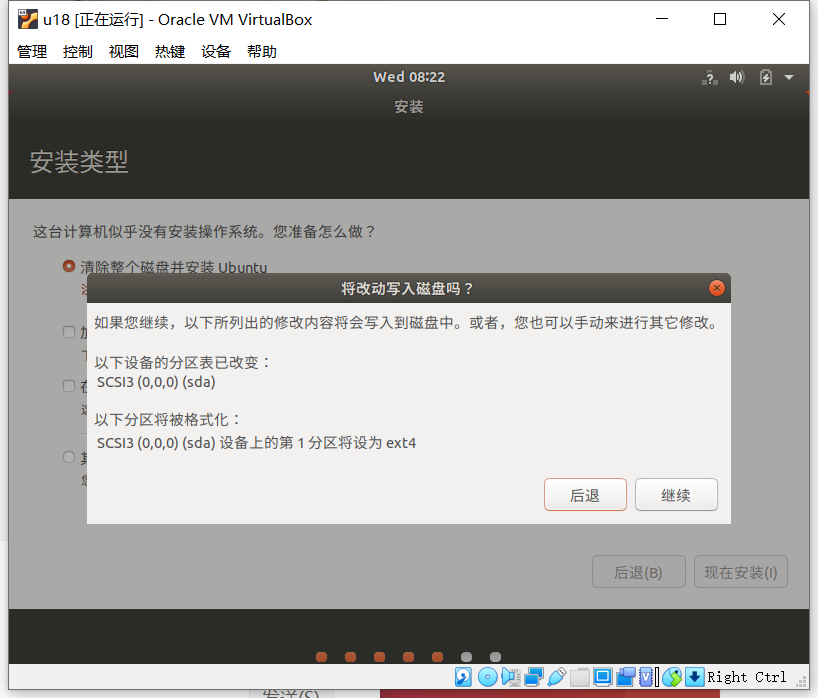
设置地理位置,点击“继续”按钮;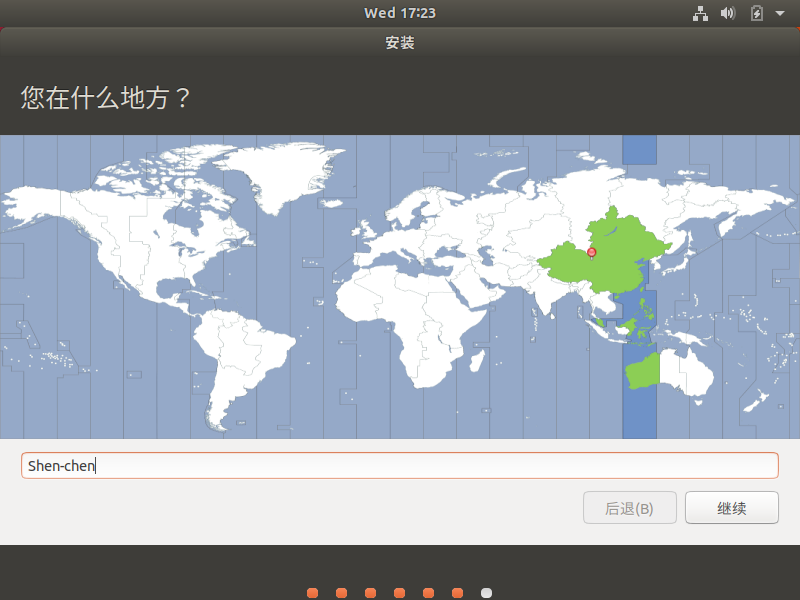
设置用户名和密码,点击“继续”按钮;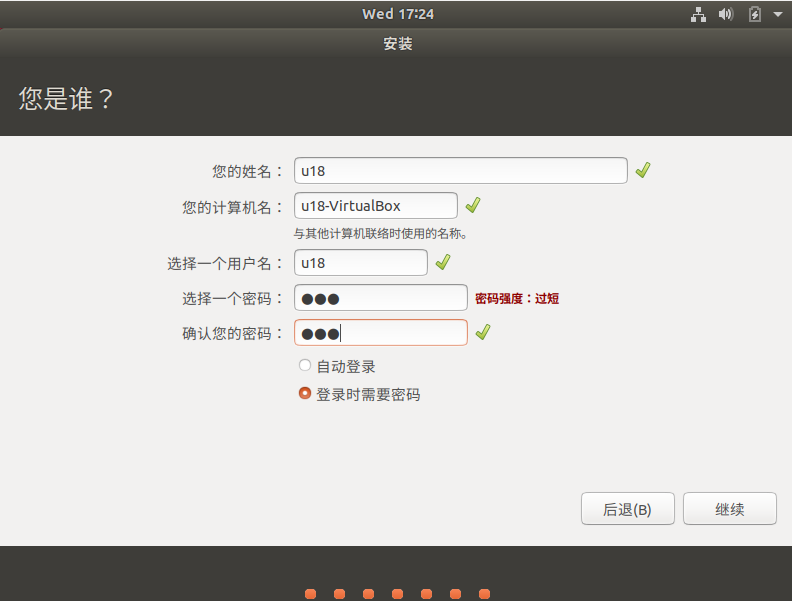
进入系统安装界面,请耐心等待;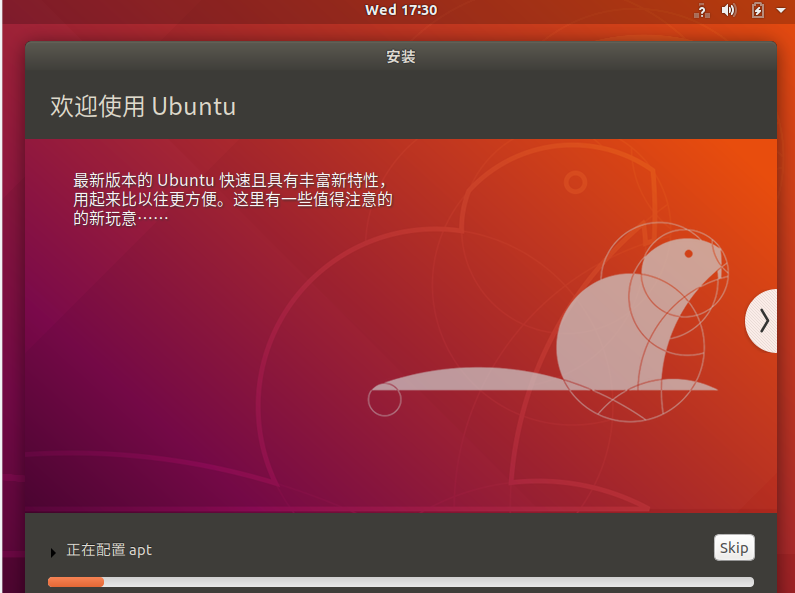
待安装完成,在弹出的对话框中,点击“现在重启”按钮,完成安装。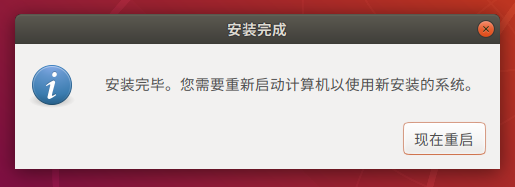
3 ROS2 环境搭建
3.1 ROS2 安装
基本的开发环境搭建需要安装机器人操作系统 ROS2、MoveIt2 以及 git 版本管理器,以下分别介绍其安装方法及流程。
3.1.1 版本选择
ROS2 跟 ubuntu 有一一对应的关系,不同版本的 ubuntu 对应不同版本的 ROS2,参考网站见下:http://docs.ros.org/en/foxy/Releases.html
这里给出对应Ubuntu支持的 ROS2 版本:
| ROS2版本 | 发布日期 | 维护期限 | Ubuntu 版本 |
| :----:| :----:| :----: | :----: |
| Foxy | 2020.6 | 2023.5 | Ubuntu 20.04(Focal Fossa) |
| Galactic | 2021.5 | 2022.11 | Ubuntu 20.04(Focal Fossa) |
| Humble | 2022.5 | 2027.5 | Ubuntu 22.04(Jammy Jellyfish) |
请根据自己安装的Ubuntu版本进行对应ROS2版本的安装
如果版本不同,下载将会失败.在这里我们选择的系统为 Ubuntu 20.04 (推荐), 对应 ROS2 版本为 ROS2 Foxy
NOTE: 目前我们不提供 windows 安装 ROS2 的任何参考, 若有需要请参考 http://docs.ros.org/en/foxy/Installation/Alternatives/Windows-Development-Setup.html
3.1.2 开始安装
1 添加源
Ubuntu 本身的软件源列表中没有 ROS2 的软件源,所以需要先将 ROS2 软件源配置到软件列表仓库中,才能下载 ROS2 。打开一个控制台终端(快捷键Ctrl+Alt+T),输入如下指令:
官方源:
echo "deb [arch=$(dpkg --print-architecture) signed-by=/usr/share/keyrings/ros-archive-keyring.gpg] http://packages.ros.org/ros2/ubuntu $(source /etc/os-release && echo $UBUNTU_CODENAME) main" | sudo tee /etc/apt/sources.list.d/ros2.list > /dev/null
若下载速度缓慢,推荐就近选择一个镜像源替换上面的命令。例如,huawei cloud为:
echo "deb [arch=$(dpkg --print-architecture)] https://repo.huaweicloud.com/ros2/ubuntu/ $(lsb_release -cs) main" | sudo tee /etc/apt/sources.list.d/ros2.list > /dev/null
2 设置秘钥
配置公网秘钥,这一步是为了让系统确认我们的路径是安全的的,这样下载文件才没有问题,不然下载后会被立刻删掉:
sudo apt install curl gnupg2 -y
curl -s https://gitee.com/ohhuo/rosdistro/raw/master/ros.asc | sudo apt-key add -
3 安装
在加入了新的软件源后,需要更新软件源列表,打开一个控制台终端(快捷键Ctrl+Alt+T),输入如下指令:
sudo apt-get update
执行安装 ROS2,打开一个控制台终端(快捷键Ctrl+Alt+T),请按照自己的Ubuntu版本选择输入以下指令:
# Ubuntu 20.04 foxy版本
- sudo apt install ros-foxy-desktop
# Ubuntu 20.04 galactic版本
- sudo apt install ros-galactic-desktop
# Ubuntu 22.04 humble版本
- sudo apt install ros-humble-desktop
安装过程耗时比较长,需要耐心等待
安装完成后刷新环境变量:
source /opt/ros/foxy/setup.bash
3.1.3 设置ROS2环境
为了避免每次关掉终端窗口后都需要重新生效 ROS2 功能路径,我们可以把路径配置到环境变量中,这样在每次打开新的终端时便可自动生效 ROS2 功能路径,在终端依次执行以下命令,打开一个控制台终端(快捷键Ctrl+Alt+T)执行以下命令:
# Ubuntu 20.04 foxy版本
# 将 ros 环境加入到当前控制台的环境变量
- echo "source /opt/ros/foxy/setup.bash" >> ~/.bashrc
# Ubuntu 20.04 galactic版本
- echo "source /opt/ros/galactic/setup.bash" >> ~/.bashrc
# Ubuntu 22.04 humble版本
echo "source /opt/ros/humble/setup.bash" >> ~/.bashrc
source ~/.bashrc
安装 ROS2 额外依赖项
在终端输入以下命令安装ROS2额外依赖项,打开一个控制台终端(快捷键Ctrl+Alt+T):
sudo apt install python3-argcomplete -y
sudo apt install ros-foxy-xacro
sudo apt-get install python3-colcon-common-extensions
# Ubuntu 20.04 foxy版本
- sudo apt install ros-foxy-joint-state-publisher-gui
# Ubuntu 20.04 galactic版本
- sudo apt install ros-galactic-joint-state-publisher-gui
# Ubuntu 22.04 humble版本
- sudo apt install ros-humble-joint-state-publisher-gui
3.1.4 验证安装
为了验证 ROS2 是否安装成功,打开一个控制台终端(快捷键Ctrl+Alt+T),在终端执行以下命令:
ros2
当显示如下界面,则表示 ROS2 安装成功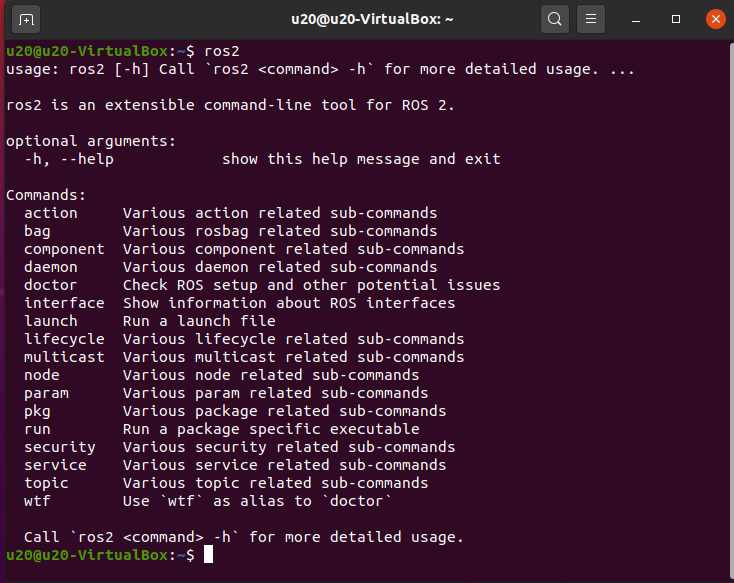
二、MoveIt2安装
MoveIt2 是 ros2 中一系列移动操作的功能包的组成,主要包含运动规划,碰撞检测,运动学,3D 感知,操作控制等功能。
2.1 更新软件源列表
打开一个控制台终端(快捷键Ctrl+Alt+T),在终端窗口输入以下命令,以更新软件源列表:
sudo apt-get update
2.2 安装 MoveIt2
打开一个控制台终端(快捷键Ctrl+Alt+T),在终端窗口输入以下命令,执行 MoveIt2 的安装:
# Ubuntu 20.04 foxy版本
- sudo apt-get install ros-foxy-moveit
# Ubuntu 20.04 galactic版本
- sudo apt-get install ros-galactic-moveit
# Ubuntu 22.04 galactic版本
- sudo apt-get install ros-humble-moveit
三、 git 安装
3.1 添加软件源
将 git 安装的软件源添加到 ubuntu 的软件源列表中,打开一个控制台终端(快捷键Ctrl+Alt+T),在终端窗口输入以下命令:
sudo add-apt-repository ppa:git-core/ppa
3.2 更新软件源列表
打开一个控制台终端(快捷键Ctrl+Alt+T),在终端窗口输入以下命令,以更新软件源列表:
sudo apt-get update
3.3 安装 git
打开一个控制台终端(快捷键Ctrl+Alt+T),在终端窗口输入以下命令,执行 git 的安装:
sudo apt-get install git
3.4 验证安装
读取 git 版本,打开一个控制台终端(快捷键Ctrl+Alt+T),在终端窗口输入以下命令:
git --version
在终端中可以显示 git 版本号,如下,即为安装成功
3.5 使用
在后续下载 ros2 包需要用到git,git 的使用可以参考下面链接:
https://git-scm.com/book/zh/v2
https://www.runoob.com/git/git-tutorial.html
MyarmM750 安装
MyarmM750 是 ElephantRobotics 推出的,适配旗下桌面型六轴机械臂 Myarm系列 的ROS2 包。
项目地址:https://github.com/elephantrobotics/mycobot_ros2/tree/myArmC650_M750
前提
在安装包之前,请保证拥有 ros2 工作空间。
这里我们给出创建工作空间的样例命令,默认为colcon_ws, 打开一个控制台终端(快捷键Ctrl+Alt+T),在命令行输入以下命令:
mkdir -p ~/colcon_ws/src # 创建文件夹
添加工作空间的环境
官方默认的 ROS2 工作空间是 colcon_ws。
echo "source ~/colcon_ws/install/setup.bash" >> ~/.bashrc
source ~/.bashrc
2 安装
NOTE:
- 本包依赖于ROS2和MoveIT2,使用前确保以成功安装ROS2和MoveIT2。
- 本包与真实机械臂的交互依赖于PythonApi - pymycobot
快速安装:pip install pymycobot --upgrade
执行pip install pymycobot --upgrade命令时,若出现如下图错误提示:
根据提示输入以下命令安装pip
sudo apt install python-pip
如果你的Ubuntu系统是20.04版本,请执行命令sudo apt install python3-pip安装pip pip安装完成后,终端再次执行
pip install pymycobot --upgrade
安装方式依赖于Git,请确保电脑中已安装Git。
官方默认的 ROS2 工作区是 colcon_ws。
打开终端:
cd colcon_ws/src # 进入工作区的src文件夹中
git clone --depth 1 https://github.com/elephantrobotics/mycobot_ros2.git # 克隆github上的代码
cd .. # 返回工作区
colcon build --symlink-install # 构建工作区中的代码,--symlink-install:避免每次调整 python 脚本时都需要重新编译
source install/setup.bash # 添加环境变量
至此,环境搭建部分完成
为了后续的编程,我们还需要下载一个 VS code
这里我们就选择最方便的一种方法: 在Ubuntu Software中安装【简单、方便】
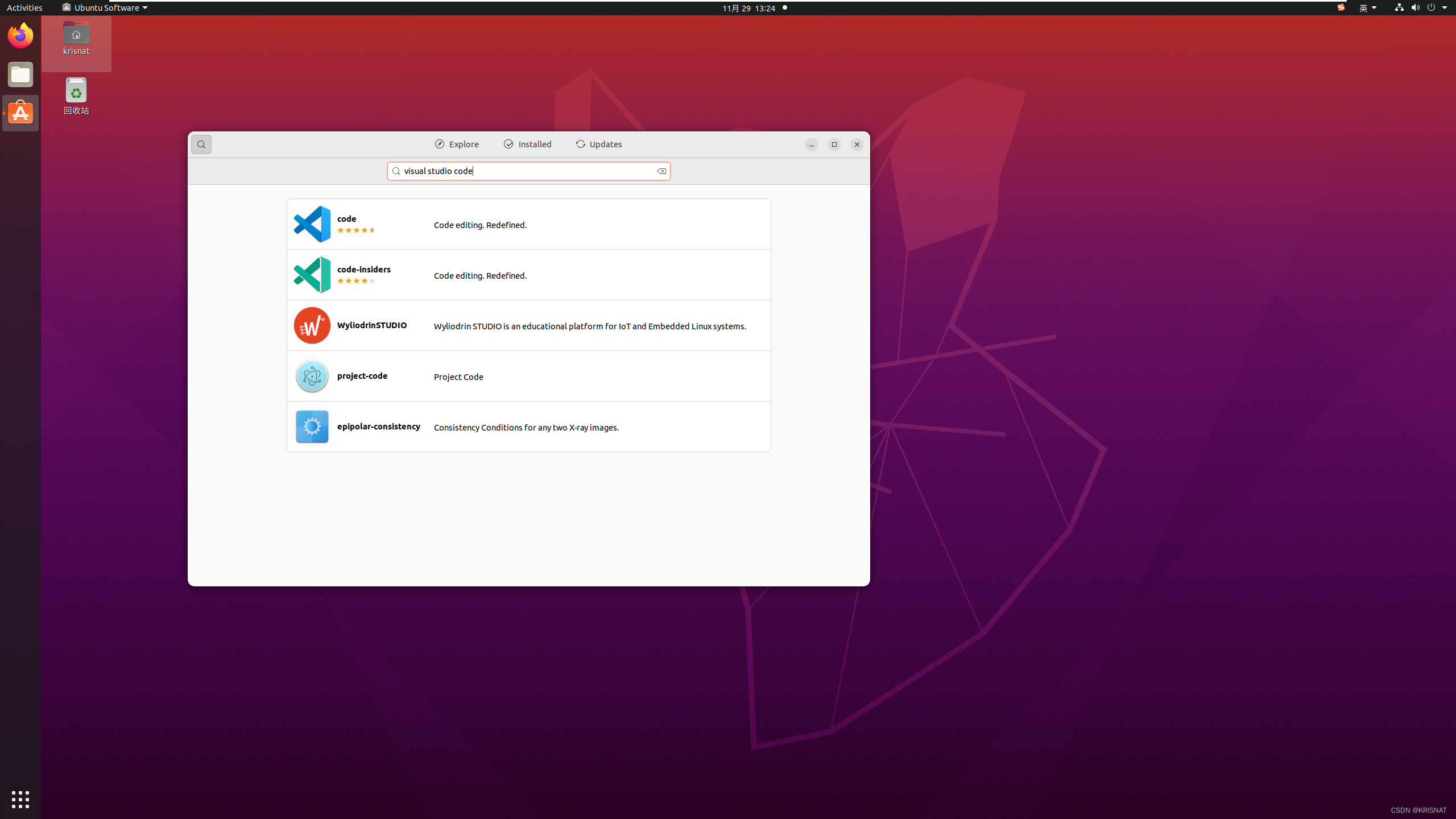
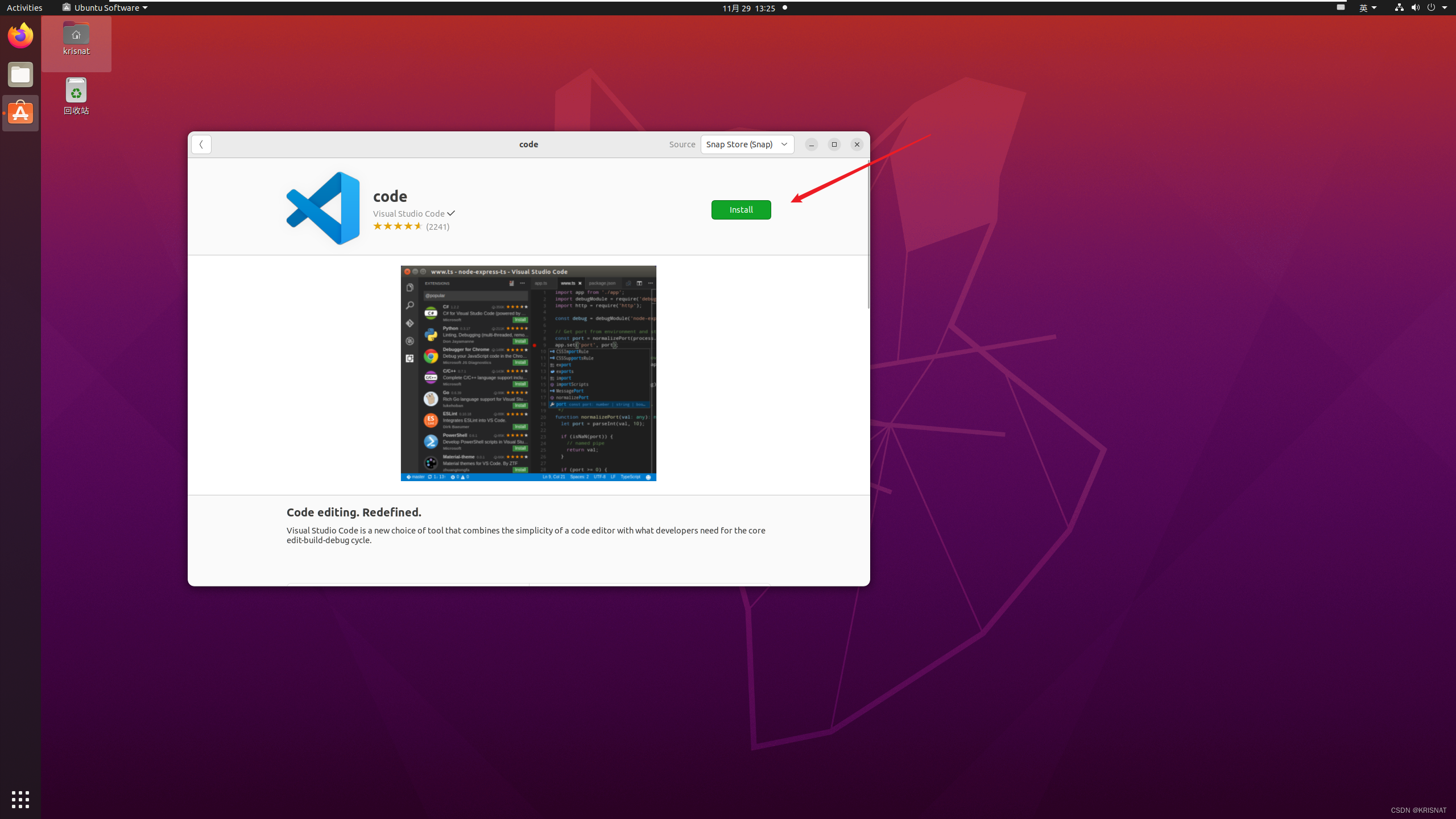
安装好之后,我们还需要安装一下python环境
要想运行python文件很简单,点击左边扩展(ctrl+shift+X)--搜索python,下载安装即可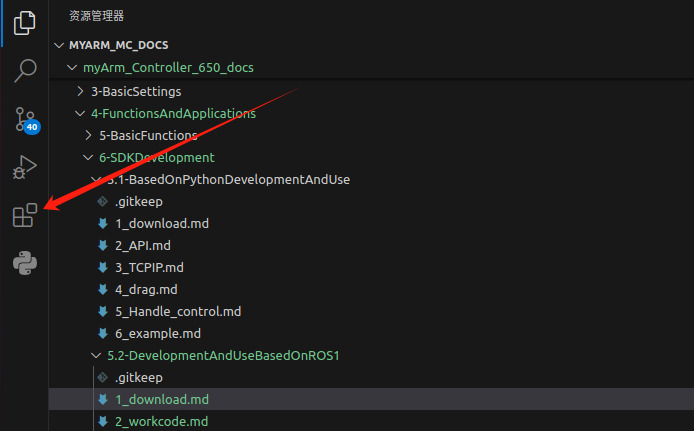
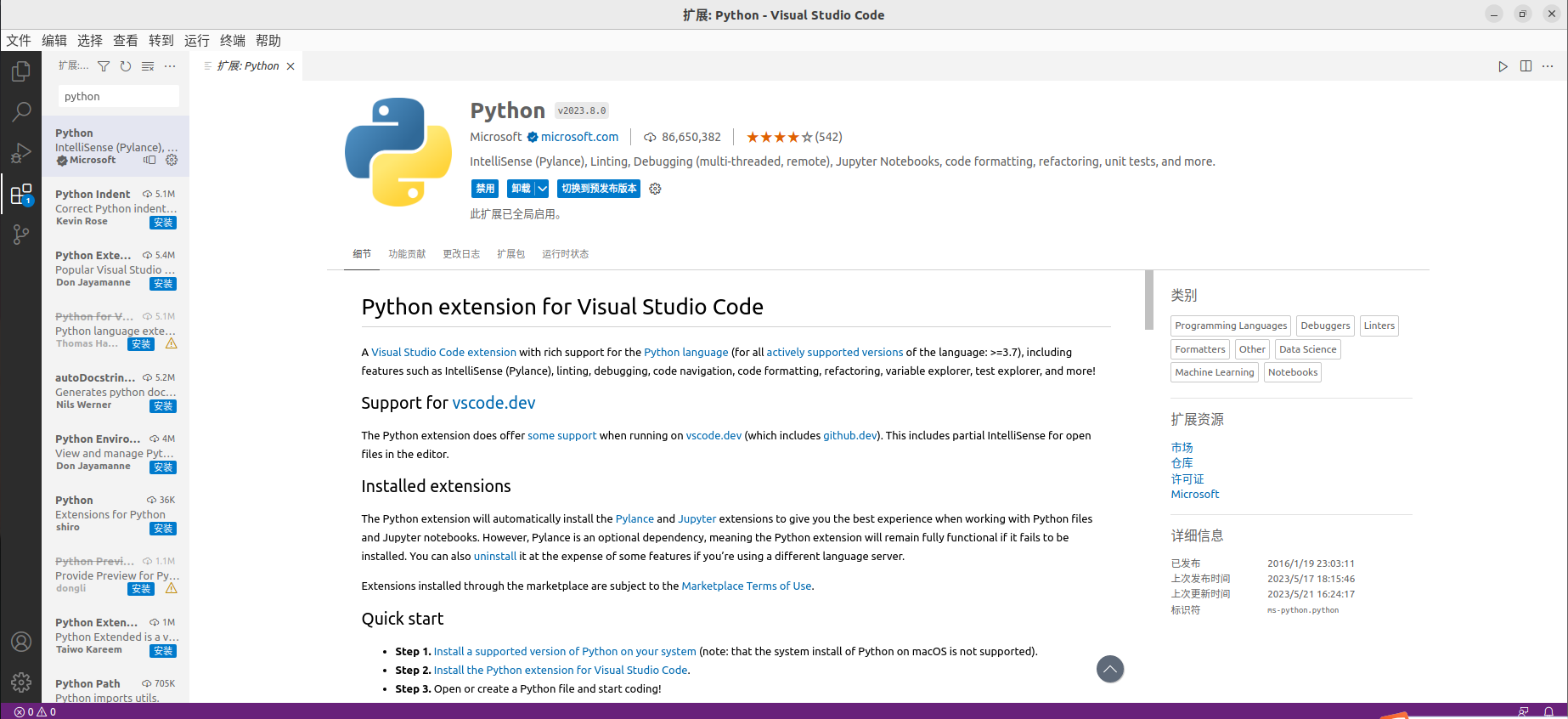
安装好后就可以点击左上文件,选择新建文件,选择文件类型为python,编写自己的python代码,然后点击上方菜单栏的运行就可以
rviz2的简单介绍及使用
rviz是ROS中一款三维可视化平台,一方面能够实现对外部信息的图形化显示,另外还可以通过 rviz 给对象发布控制信息,从而实现对机器人的监测与控制。 1 rviz2的简介
ros2安装成功表明rviz2也一起安装成功了,因为ros2的安装包含了rviz2。
打开一个一个新的终端(快捷键Ctrl+Alt+T)输入命令打开rviz2
rviz2
打开rviz2,显示如下界面: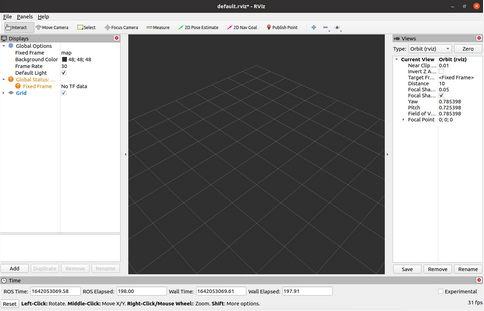
1 各个区域介绍
- 左侧为显示器列表,显示器是在3D世界中绘制某些内容的东西,并且可能在显示列表中具有一些可用的选项。
- 上方是工具栏,允许用户用各种功能按键选择多种功能的工具
- 中间部分为3D视图: 它是可以用三维方式查看各种数据的主屏幕。3D视图的背景颜色、固定框架、网格等可以在左侧显示的全局选项(Global Options)和网格(Grid)项目中进行详细设置。
- 下方为时间显示区域,包括系统时间和ROS2时间等。
- 右侧为观测视角设置区域,可以设置不同的观测视角。
本部分我们只进行粗略的介绍,如果您想了解更多详细的内容,可以前往用户指南进行查看。